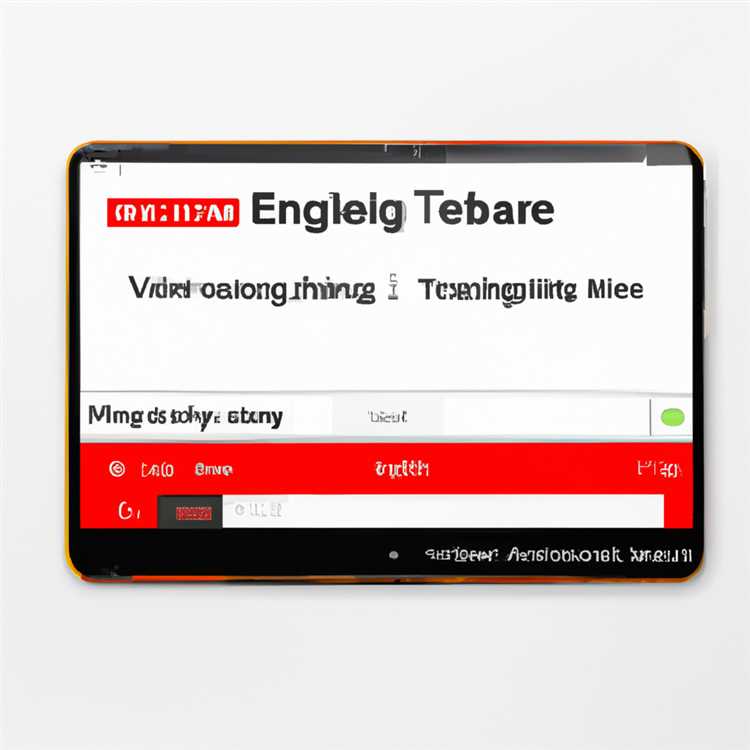iPhone'unuzdaki Google Takvim uygulaması, tıpkı bilgisayarınızda Google Takvim'i kullandığınız gibi etkinlikler oluşturmanıza ve düzenlemenize olanak tanır. Hatta başlangıçta aynı e-posta adresiyle oturum açarak aynı takvimi hem telefonunuzda hem de bilgisayarınızda kullanmak üzere entegre edebilirsiniz. Bir Takvim etkinliği oluşturduğunuzda, etkinlik için birden çok uyarı ayarlayabilirsiniz. Örneğin, olaydan bir saat önce bir uyarı ve aynı olaydan 10 dakika önce ikinci bir uyarı ayarlayabilirsiniz. Etkinliği tekrarlanacak şekilde ayarlarsanız, aynı uyarılar gelecekteki tüm oluşumlar için geçerli olacaktır.
Aşama 1
iPhone ana ekranınızda "Takvim" uygulama simgesine dokunun.
Adım 2
Takvimdeki Liste, Gün veya Ay görünümünden istediğiniz etkinliğe dokunun.
Aşama 3
Ekranınızın sol üst köşesindeki "Düzenle" düğmesine dokunun.
4. Adım
"Uyarı"ya dokunun.
Adım 5
Tercih edilen uyarı süresi seçeneğine dokunun – örneğin, "30 dakika önce". Seçilen seçeneğin sağında bir onay işareti görünecektir. Seçiminizi onaylamak için "Bitti"ye dokunun.
6. Adım
Aynı olay için başka bir uyarı oluşturmak için "İkinci Uyarı"ya dokunun ve önceki adımı tekrarlayın.
7. Adım
Uyarılarınızı kaydetmek için Düzenle ekranının sağ üst köşesindeki "Bitti" düğmesine dokunun. Etkinlik tekrar ederse, "Yalnızca bu etkinlik için kaydet" veya "Gelecekteki etkinlikler için kaydet" seçeneğine dokunun.
Takviminize dönmek için sol üst köşedeki etkinliğin tarihi ile etiketlenmiş düğmeye dokunun.